-
![]() Windows向けデータ復旧
Windows向けデータ復旧
- Data Recovery Wizard Free購入ダウンロード
- Data Recovery Wizard Pro 購入ダウンロード
- Data Recovery Wizard WinPE購入ダウンロード
- Partition Recovery購入ダウンロード
- Email Recovery Wizard購入ダウンロード
- おまかせデータ復旧サービス
主な内容:
![]() 受賞とレビュー
受賞とレビュー
概要:
本ガイドでは、Windows 10のインストールが失敗したエラーを解決するための実用的な方法を6つご紹介します。さらに、Windows 10の更新またはインストール後に失われたデータを復元する方法も提案します。このガイドに従って、データを損失することなくWindowsのインストールエラーを修正できます。
Windows 10のインストール失敗は、非常に煩わしく、場合によっては大きな損害につながる可能性があります。本記事では、インストールが失敗する主な原因と、システムを正常に動作させるための解決策をご説明します。ドライバの競合、ファイルの不足、その他の問題であるかどうかを問わず、トラブルシューティングの方法とパソコンを復旧する手順をご案内いたします。「Windows 10のインストールに失敗しました」というエラーの修正方法について、ぜひご参照ください。

Windows 8.1 から Windows 10 21H2 へのアップグレードでインストールが失敗する原因としては、以下のようなものが挙げられます。最も一般的な原因は、お使いのコンピューターのハードウェアと Windows 10 21H2 のアップデートとの互換性がないことです。その他の理由には、Windows Update サービス自体の問題や、Windows 10 のインストールファイルの問題などがあります。
どのような原因であっても、以下の解決策を参考に、「Windows 10 のインストールに失敗しました」というエラーを修正することができます。
EaseUS Data Recovery Wizardは、Windows 10のインストールに失敗した場合でもデータを復元できる強力なデータ復旧ソフトウェアです。本ソフトウェアを使用すれば、Windowsシステムに立ち上げることなく、ハードドライブから簡単にデータを復元できます。操作が非常に分かりやすく、素早いデータ復旧が可能です。さらに、安全性が高く、Windows 10のインストールが失敗した状況でもデータを確実に保護します。
EaseUSデータ復旧ソフトウェアをダウンロードして実行し、Windows 10を起動せずにデータを復旧できます。
ステップ1.場所の選択
ソフトを実行してください。最初画面で復元したいファイルの元場所(例えE:)あるいは特定の場所を選択して「紛失データの検索」をクリックしてください。そうすると選んだディスクのスキャンを始めます。

ステップ2.スキャンとファイルの選択
スキャンが終わったら、メニューで「フォルダ」あるいは「種類」をクリックしてください。そして、展開されたリストでファイルのフォルダまたは種類を選択してください。ファイル名が知っている場合は、直接に検索することもできます。
※フィルターを利用し、もっと便利に目標のファイルを探せます。

(復元したいファイルを素早く確認し、プレビューすることができます。)
ステップ3.復旧場所を選んでリカバリー
復元したいファイルを選択してから「復元」をクリックしてください。選択されたファイルの保存場所を指定して復元を終えます。
※ファイルの上書きを避けるため、復元されたファイルを元場所と異なるディスクで保存しなければなりませんので注意してください。

「Windows 10のインストールに失敗しました」というエラーは、広く発生している問題です。しかし、ご安心ください。本記事ではこのエラーを解決するための6つの方法をご紹介します。いずれかの方法を試すことで、この問題を解決できる可能性があります。
「Windows 10のインストールに失敗しました」は、Windows 7や8.1からWindows 10へのアップグレードを試みている際に発生する、Windows 10特有のエラーです。インストール失敗のエラーを解決する最も基本的な方法は、Windows 10のシステム要件を確認することです。
お使いのコンピューターが最小システム要件を満たしている場合は、次の対策をお試しください。要件を満たしていない場合は、新しいパソコンのご購入が必要となります。
Windows 10のインストールを試みている際に「Windows 10のインストールに失敗しました」というメッセージが表示された場合、ブート構成データ(BCD)が破損している可能性が高いです。Windowsはブートプロセスに関する情報をBCDに保存しており、これが破損すると様々な問題が発生します。幸いなことに、BCDを再構築してこの問題を修正する方法があります。
まず、Windows 10 メディア作成ツールから起動する必要があります。回復オプション画面が表示されたら、「コマンド プロンプト」を選択してください。その後、以下のコマンドを順に入力します。
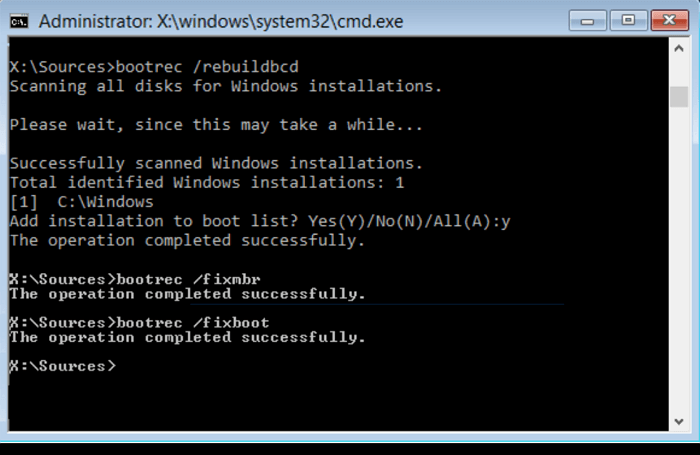
これによりBCDが再構築され、問題が解決してWindows 10のインストールが成功する可能性があります。これらの手順が完了したら、コンピューターを再起動し、問題が解決したかどうかを確認してください。改善されない場合は、他のトラブルシューティングの手順を試す必要があるかもしれません。しかし、BCDを再構築することで、Windows 10のインストール失敗に関する問題は多くの場合解決します。
クリーンブートとは、最小限のドライバとスタートアッププログラムのみを使用してWindows 10を起動する方法です。これにより、プログラムのインストール時や実行時に発生する可能性のあるソフトウェアの競合を解消できます。クリーンブートを実行するには、セーフモードで起動し、以下の手順に従ってください。
手順1: 「win+R」を押して、「ファイル名を指定して実行」ダイアログを開きます。
手順2: ボックスに「msconfig」と入力し、「OK」をクリックして続行します。
手順3: 「全般」タブの「スタートアップのオプションを選択」を選択し、「スタートアップの項目を読み込む」のチェックを外します。
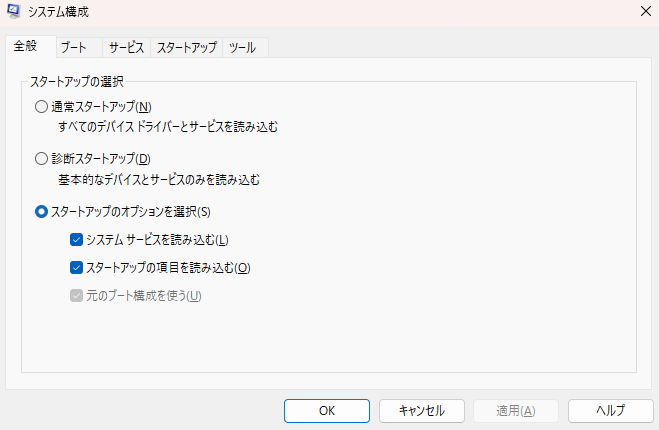
手順4: 「サービス」タブを選択し、「Microsoft のサービスをすべて隠す」にチェックを入れてから、「すべて無効にする」をクリックします。
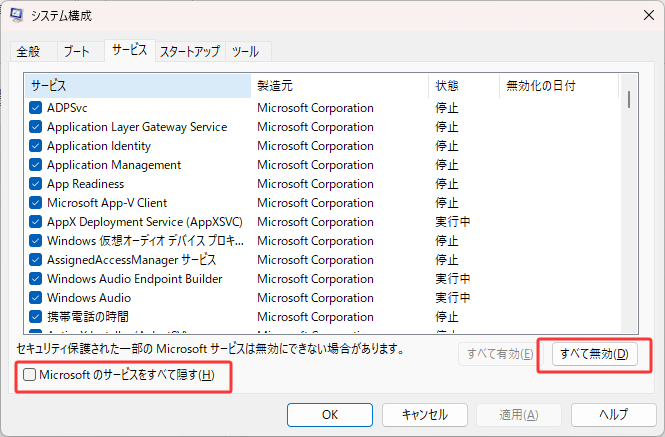
以上の設定後、「Windows 10のインストールに失敗しました」というエラーが解決したかどうかをご確認ください。
ファイルシステムが原因でWindows 10をインストールできない場合は、修復することでこの問題を解決できる可能性があります。以下の手順に従って、Windows 10修復ツールなどのユーティリティを使用してファイルシステムを修復してください。これにより、ハードドライブ内の破損または損傷したファイルがスキャンされ、修復されます。ファイルシステムが修復されれば、Windows 10を正常にインストールできるようになります。
手順1: WindowsインストールメディアからPCを再起動します。
手順2: 「コンピューターを修復する」>「トラブルシューティング」>「詳細オプション」>「コマンドプロンプト」の順に選択します。
手順3: 「sfc /scannow」と入力し、Enterキーを押します。
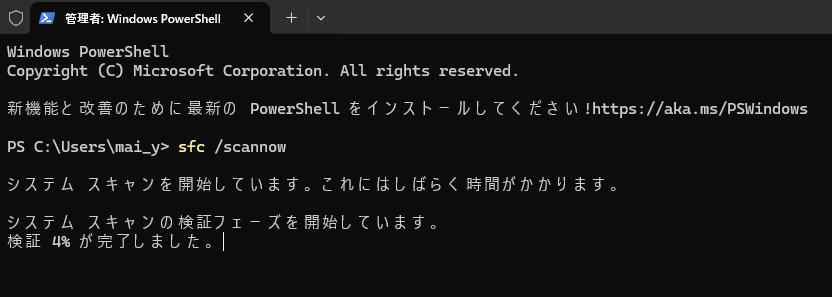
手順4: 「chkdsk /f /r /x C:」と入力し、Enterキーを押します。
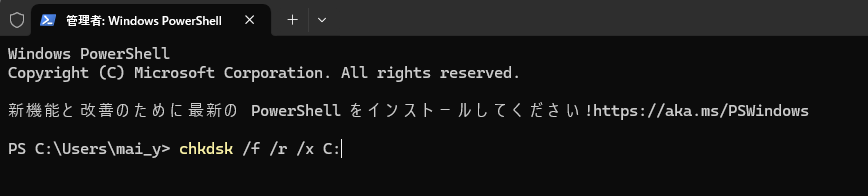
以上の操作後、Windows 10を正常にインストールできるかどうかをご確認ください。
ご自身でのインストール問題の解決が難しい場合は、専門家による手動修復サービスをご利用いただけます。EaseUSの専門家が、システム障害、BSOD(ブルースクリーン)、起動できないデバイスなどのシステム起動エラーの解決をお手伝いします。
EaseUSのデータ復旧専門家にご相談ください。無料診断の後、以下のサービスを提供することができます:
このように、「Windows 10のインストールに失敗しました」というエラーを修正する方法は複数あります。ほとんどの場合、これらのいずれかの方法で問題なくWindows 10のインストールまたはアップグレードを成功させることができるはずです。それでも問題が解決しない場合は、Microsoftサポートに問い合わせて追加の支援を受けることをお試しください。
なお、データ損失を防ぐためにOSなしでデータを復旧することも優れた選択肢です。EaseUSデータ復旧ソフトウェアは、失った写真、文書、動画などを復元するための最高の選択肢の一つです。
「Windows 10のインストールに失敗しました」というエラーが表示された場合、このブログ記事では複数の解決方法をご紹介しています。お使いのコンピューターがWindows 10のシステム要件を満たしているか確認する、BCDを再構築する、クリーンブートでインストールを実行する、または破損したシステムファイルを修復するなどの方法をお試しください。それでも問題が解決しない場合は、以下のよくある質問を参照して追加のサポートを受けることができます。
1. Windows 11のインストール失敗を修正する方法は?
Windows 11のインストール失敗を修正するには:
2. Windows 10のインストールが74%で失敗する場合の修正方法は?
インストールが74%で失敗する場合の対処法:
3. Windows 10がインストールできないのはなぜですか?
Windows 10がインストールできない主な原因は以下の通りです:
誤って消去してしまったファイルをはじめ、様々な問題や状況でもデータを簡単に復元することができます。強力な復元エンジンで高い復元率を実現、他のソフトでは復元できないファイルも復元可能です。
もっと見るEaseus Data Recovery Wizard Freeの機能は強い。無料版が2GBの復元容量制限があるが、ほとんどのユーザーはほんの一部特定なデータ(間違って削除したフォルダとか)のみを復元したいので十分!
もっと見る...このように、フリーソフトながら、高機能かつ確実なファイル・フォルダ復活ツールとして、EASEUS Data Recovery Wizardの利用価値が高い。
もっと見る